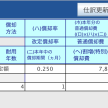【やるぞ!青色申告2017/フリーランス】減価償却費計算(定額法)でPC(MacPro2016) を処理する方法
前提
※こちらの記事は30万以上で購入した「資産」を「やるぞ!青色申告2017」で減価償却費計算処理する場合の説明記事です。
PCでも10万未満(消耗品費)、10万以上~20万未満(一括償却資産)、30万未満の特例(青色申告する場合のみ適応される特例)で処理の仕方が違うのでご注意ください。
そこらへんの詳しい説明はこちらがいいです。
本題
難しそうな処理の「減価償却費計算」。。なかなか「やるぞ!青色申告2017」での処理の方法を説明した記事がなかったので書きました。
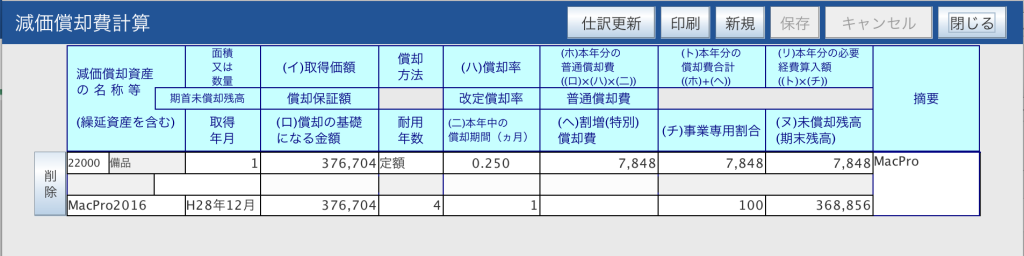
1.TOP画面から年次管理を押下
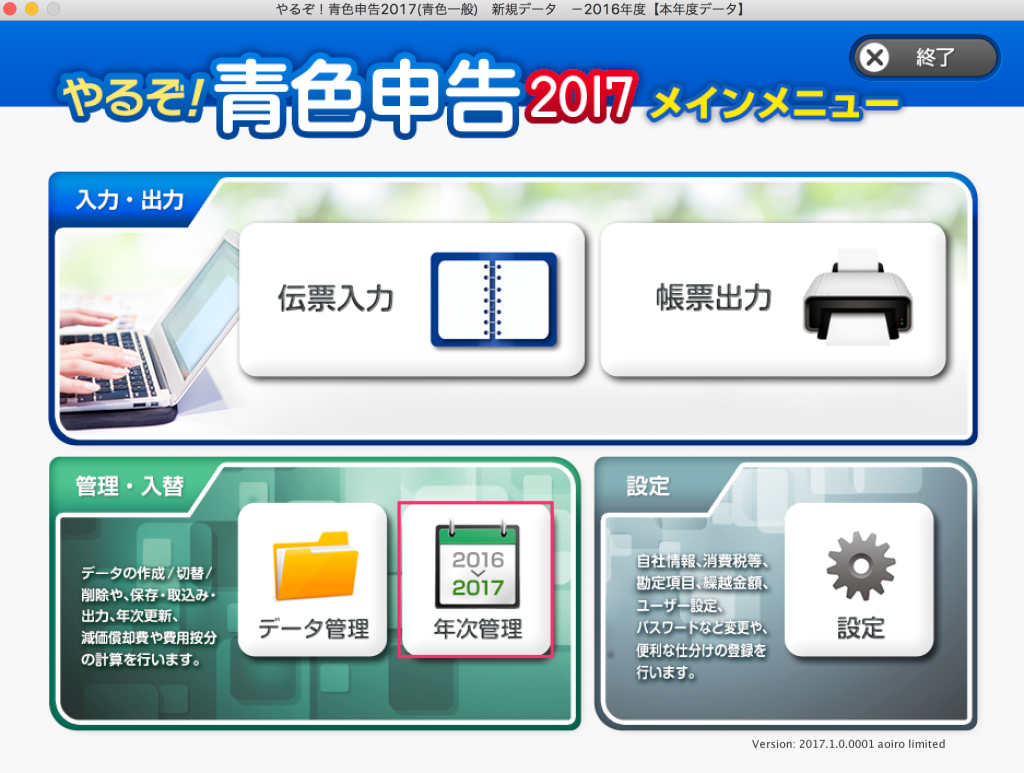
2.減価償却費計算を押下
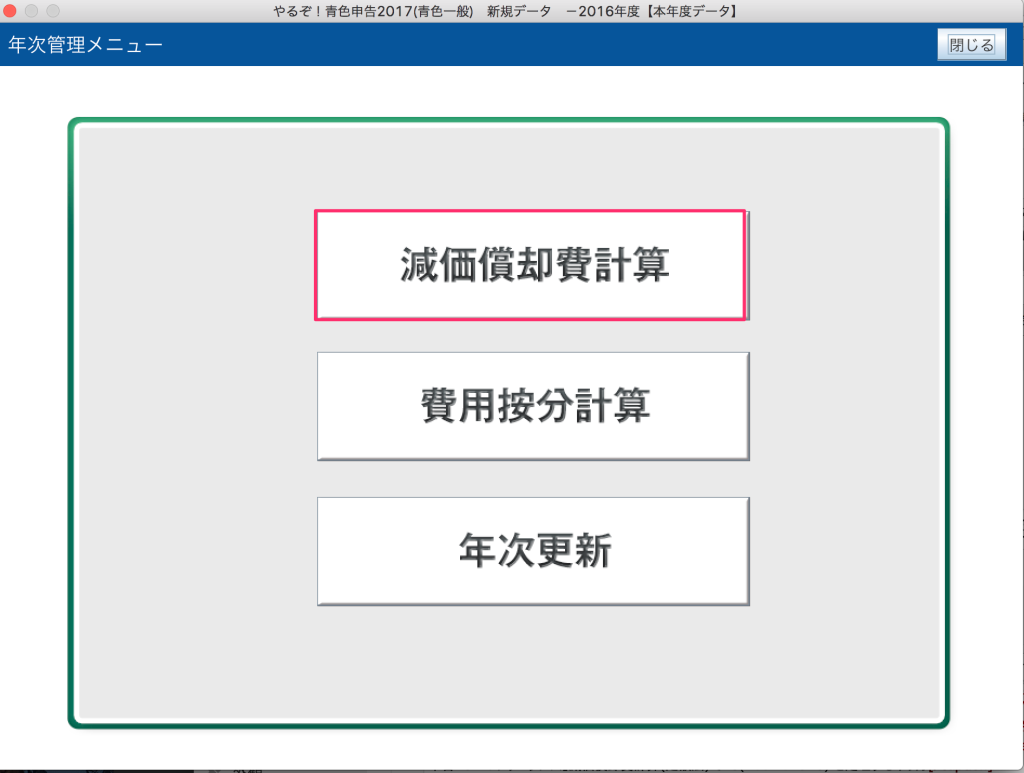
3.備品を選択 (参考)

4.必要項目を入力
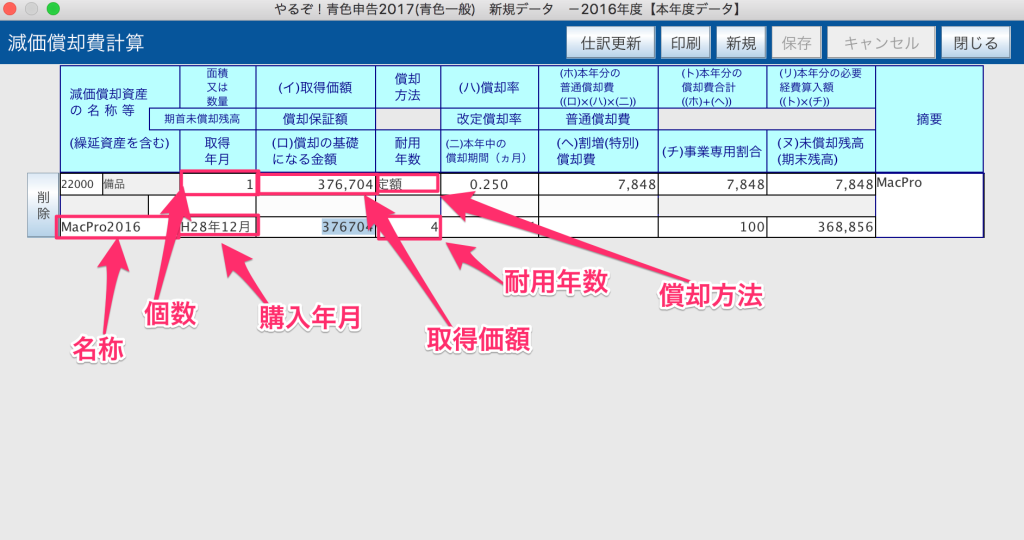
こちらが入力するものは
・名称
・個数
・購入年月
・取得価額
・耐用年数 (参考)
・償却方法 (参考)
・償却期間 (上と同じ)
これらを入力したらあとは勝手にアプリが計算してくれて空欄を埋めてくれます。
自分の場合
添付の画像は
「2016年12月に376,704円で買ったMacPro2016を耐用年数4年で定額法で処理する」という計算を表しています。
12月に買ったので本年度に処理する金額が7848円です。ここは購入年月によって変わりますね。
これを確定申告時に
「減価償却資産の償却法の手続き」として申請すればいいのですね。
国税庁:[手続名]所得税の減価償却資産の償却方法の届出手続
このリンク先のPDFにそれをそのまま記載するか
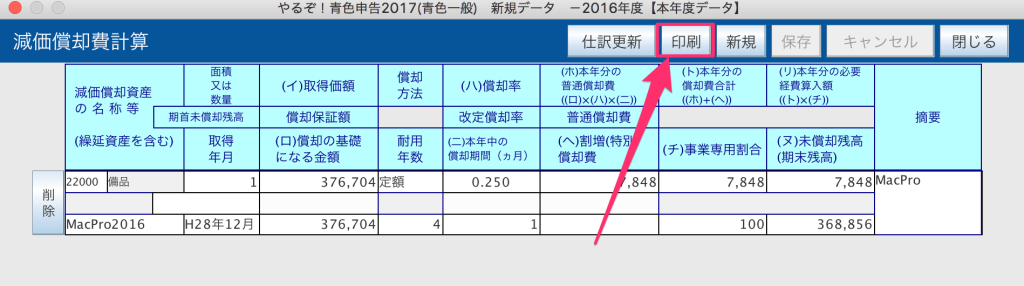
こちらの印刷を押せばいいのですね。
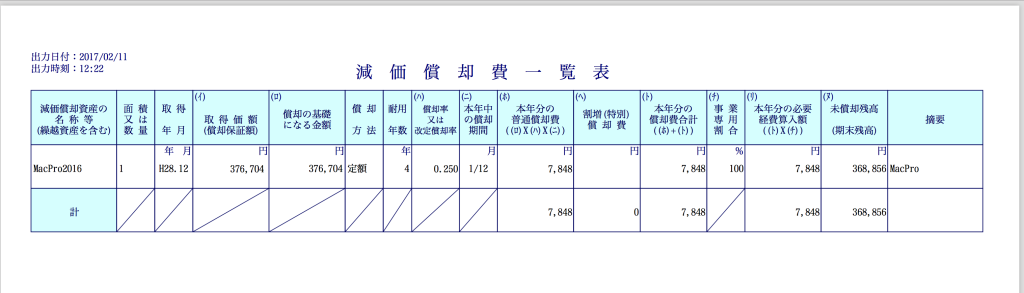
これを印刷したり、プリンターない人はPDFにしてコンビニからネットプリントしたりですね。
この「減価償却費計算(定額法)でPC(MacPro2016) を処理する方法」が個人的に何か難しく感じられたのですが、
この記事が参考になれば幸いです。ではーー